Download Facebook Messenger til iPhone og iPad
Den sociale medier gigant, Facebook, har mere end 2milliarder brugere over hele verden. Og Facebook Messenger har en løve s andel i at gribe sådan et stort stykke tærte. Men hvad er Facebook Messenger? I grund og grund blev Messenger sendt tilbage i 2008 med "Facebook Chat" som navn. Men fremadrettet, firmaet lancerede separate apps til Android og iOS i 2011 under navnet "Messenger".
I årenes løb har messengersne modtaget en rækkeviddeaf funktioner. For at opfylde sit grundlæggende formål med at chatte, fik Messenger også funktionen til videosamtaler, som blev accepteret af brugere over hele verden. Ud over dette kan brugere også udføre gratis VoIP-opkald.
Download Facebook Messenger på iPhone
De er alle klar over, at der er separateMessenger-app til iOS og Android. Og for alle messengers aficionados derude, der søger trin til download af Facebook Messenger, er her trinene for dig.
Trin 1: Gå til App Store. Når du går ind i App Store, vil der være forskellige muligheder i bunden nederst. Klik på ikonet "Søg".
Trin 2: Søg nu efter Facebook Messenger-app ved at indtaste appnavnet i søgefeltet.
Trin 3: Klik på "Get" indstillingen sammen med navnet på appen. App Store vil bede om din tilladelse til at bekræfte processen med at downloade. Så snart du giver tilladelsen, starter download til Messenger for Facebook app.

Sådan starter du Messenger App
Når du har downloadet appen, er lanceringen denmeget simpelt. Alt du skal gøre er at klikke på appikonet, der findes på startskærmen. Så snart du klikker på appen, vil den bede dig om en masse tilladelser. Dette omfatter tilladelser som adgang til placering, adgang til billeder, tilladelse til at bruge mobildata, tilladelse til at vise underretninger, tilladelse til at få adgang til appen via Siri og meget mere. Du kan altid kontrollere disse tilladelser i indstillingerne.

Log ind Messenger
Logging på Messenger er meget nemt og den enkleste opgave nogensinde. For at kunne bruge Messenger-appen skal du have en Facebook-konto (som er åbenlys) eller et telefonnummer.
Trin 1: Når du trykker på appen på startskærmen, vil appens hovedgrænseflade bede dig om at logge ind med din Facebook-konto eller bruge dit telefonnummer.
Trin 2: Hvis du vælger at logge ind med Facebook-konto, skal du indtaste dine Facebook-referencer for at fortsætte, og du vil blive logget ind.
Trin 3: Hvis du vælger at logge ind med dit telefonnummer, skal du indtaste dit telefonnummer. Log på med begge veje giver dig den samme funktionalitet.

Log ud Messenger
Tja, teknisk set kan du ikke logge udaf Messenger. Men firmaet har givet nogle muligheder, der kan fungere på en lignende måde. For eksempel har virksomheden leveret valgmuligheder som f.eks. Slukke underretninger, blokere folk fra at sende dig besked, vises som inaktive og skifte konto.
Brug af disse indstillinger hjælper brugerne med at føleFravær af app, som pr Facebook. Men stadig, hvis du ikke vil have appen, skal du bare slette den. Alt du skal gøre er at trykke lang tid på Messenger-ikonet på startskærmen, indtil det begynder at ryste. Klik derefter på korset, der vises på ikonet. Dette vil slette appen.
Sådan repareres Messenger App, der ikke virker
Selv om Messenger er en god app, er derAntallet af problemer, der kan finde sted, mens du bruger appen i iPhone. Du kan f.eks. Have problemer som f.eks. Facebook Messenger, der ikke downloades på iPhone, eller du kan muligvis ikke logge ind på Facebook Messenger-appen eller noget som sådan. Brugerne klager også over, at Facebook Messenger ikke åbner på iPhone.
Hvis din Messenger-app ikke virkeriPhone, kan du altid bruge Tenorshare ReiBoot. Denne software tilbyder en klikløsning til alle de problemer, der opstår på iPhone og iPad. Værktøjet garanterer at løse problemet uden forvirring og nemme trin. Derfor er effektiviteten af værktøjet ekstremt høj, når det kommer til at løse iPhone-problemer.
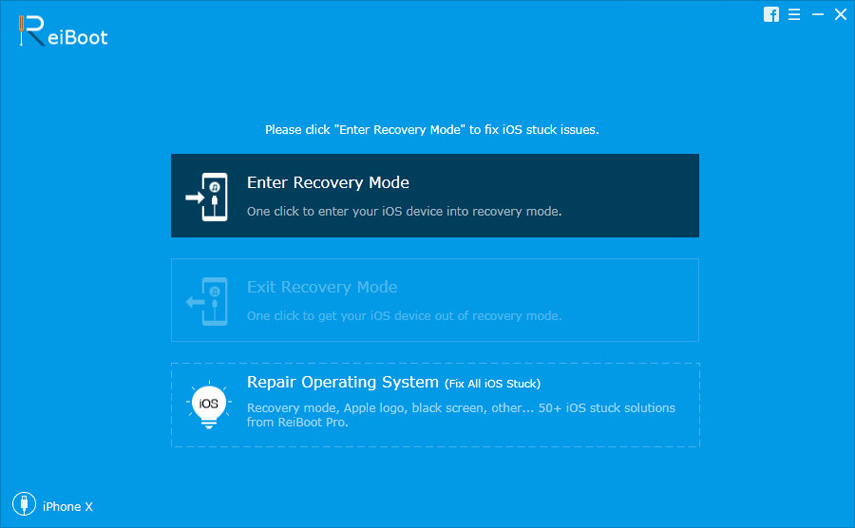
Resumé
Sammenfattende artiklen kort, vi havde lige ense på, hvordan du installerer Facebook Messenger og arbejder Facebook Messenger. Du har også kigget på, hvordan du installerer, downloader, starter og logger ind på Facebook Messenger-appen. Hvis du har nogen spørgsmål vedrørende Messenger-appen, kan du altid lige ned til os, og vi hjælper dig gerne. Lad os også vide din feedback på denne artikel. Du kan gøre dette ved at kommentere nedenfor.








